steam买的号怎么改密码 Steam密码修改教程
在如今数字化的时代,我们的个人信息越来越容易受到网络安全的威胁,如今越来越多的人选择使用Steam平台来享受游戏的乐趣。正因为它的普及和便利性,我们也需要更加关注我们的账号和密码的安全。当我们购买了一个Steam账号后,我们可能会想要修改密码来确保账号的安全性,但是如何正确地修改Steam密码呢?下面将为大家详细介绍Steam密码修改的教程,让我们一起来学习如何保护自己的Steam账号安全。
Steam密码修改教程
操作方法:
1.首先我们打开我们的Steam登陆上我们的账号密码,进入Steam的主界面,如下图所示。我们可以在Steam的首页商店购买我们喜欢的游戏。
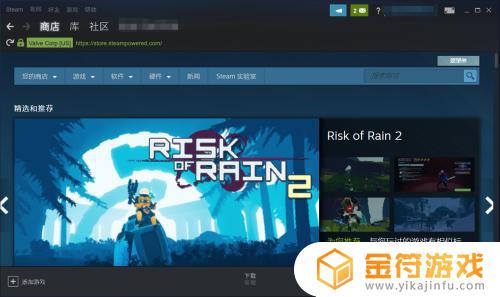
2.我们在Steam的首页点击左上角的小字体的灰色的”Steam“,如图所示。在弹出的菜单中我们选择”设置“,小编已经标注出来了。
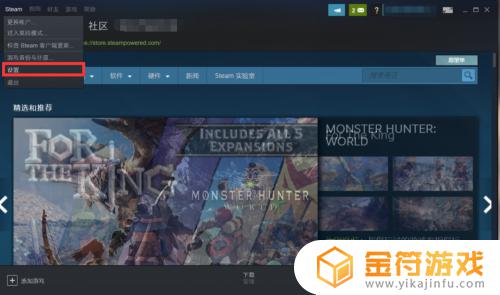
3.打开设置后,可以看到有”更改密码“的选项。我么点击这个选项就可以更改我们Steam平台登录的密码,选择更改密码的方式,小编这里选择的是通过电子邮箱发送验证码的方式。
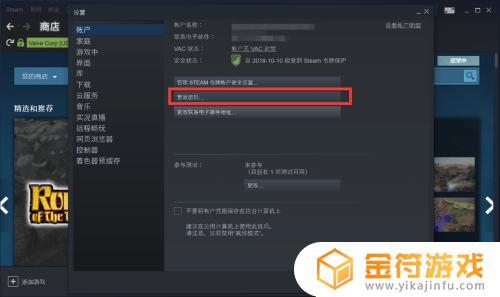
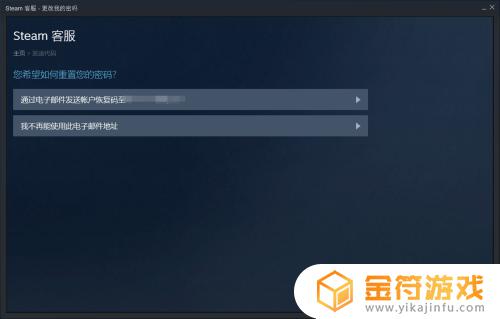
4.我们在Steam绑定的邮箱中查看我们收到的验证码,输入获取到的验证码。点击”继续“,然后我们就可以更改我们的密码了。如下图所示。你学会了吗。
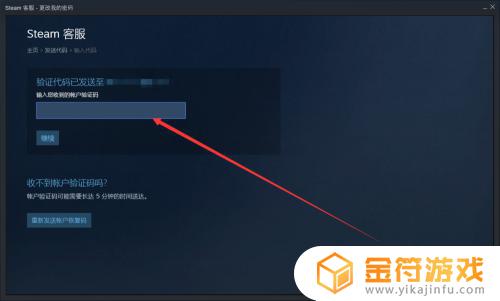
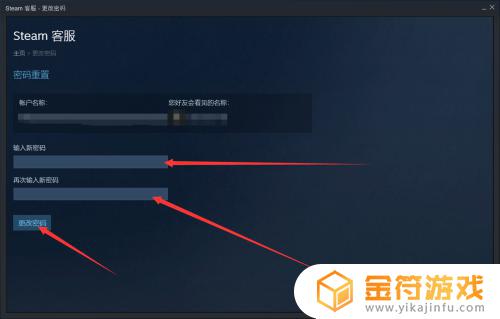
好了,以上就是关于如何在Steam购买的账号上更改密码的详细介绍了。如果您对更多精彩的游戏攻略感兴趣,请关注本站,我们将每日为玩家们提供更多惊喜!














